win10蓝屏怎么办电脑蓝屏怎么办 win10蓝屏修复方法大全
更新时间:2023-11-26 17:58:34作者:xtang
win10蓝屏怎么办电脑蓝屏怎么办,当我们使用电脑时,偶尔会遇到蓝屏现象,这不仅让人烦恼,还可能导致数据丢失和系统崩溃,针对Win10系统的蓝屏问题,我们需要了解一些基本的修复方法,以便在遇到问题时能够及时解决。本文将为大家介绍Win10蓝屏的常见原因和解决方法,帮助大家应对电脑蓝屏问题,保障计算机的正常运行。无论是从硬件还是软件角度,都将提供全面的解决方案,希望能够对大家有所帮助。
具体步骤:
1.点击电脑桌面右下角的消息通知图标,如图
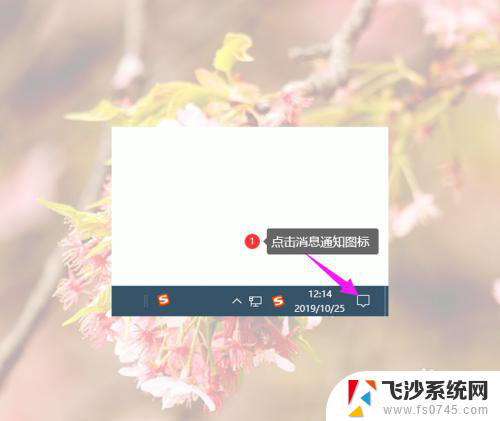
2.然后点击“所有设置”
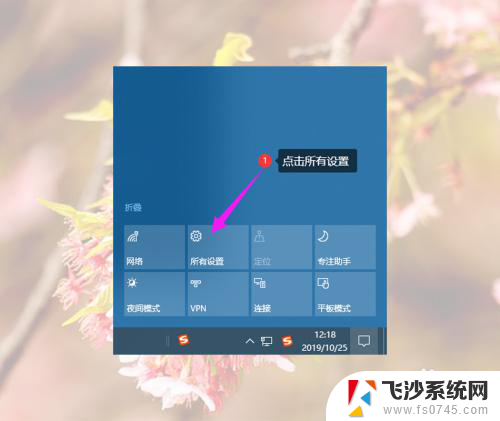
3.然后在Windows设置里面找到并点击“更新和安全”
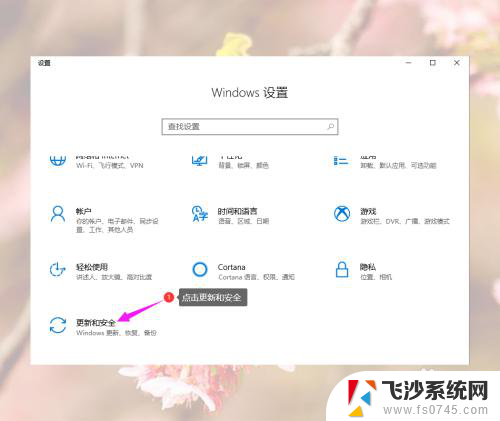
4.然后点击“疑难解答”
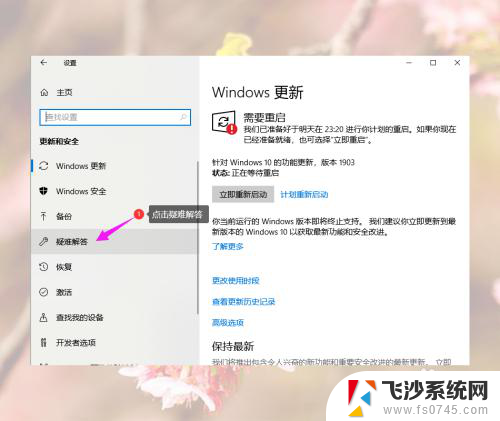
5.然后在疑难解答里面找到并点击“蓝屏”
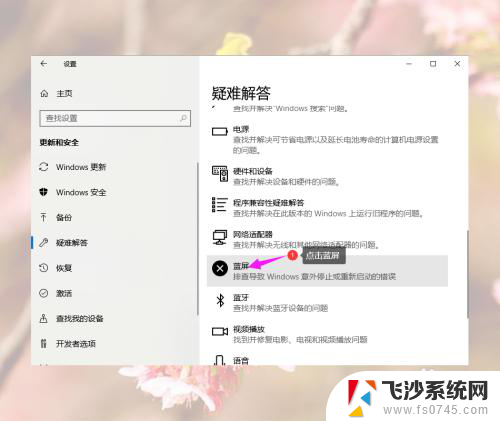
6.然后点击蓝屏区域右下角新出现的“运行疑难解答”
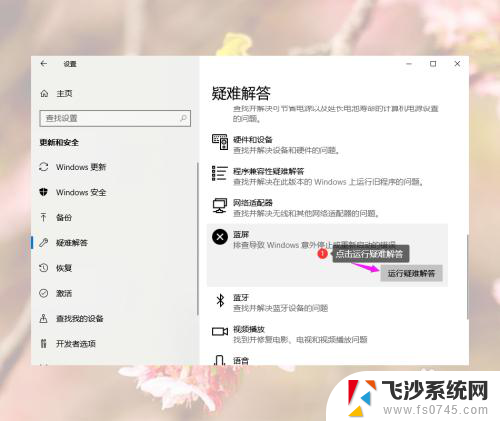
7.然后等待扫描结果,修复检测出来的问题。具体的大家根据提示操作
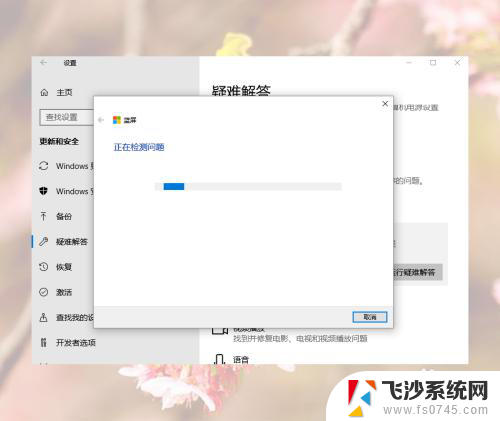
以上就是解决win10蓝屏和电脑蓝屏的全部方法,如果你遇到了这种情况,可以按照小编提供的方法来进行解决,希望这些方法能够对你有所帮助。
win10蓝屏怎么办电脑蓝屏怎么办 win10蓝屏修复方法大全相关教程
-
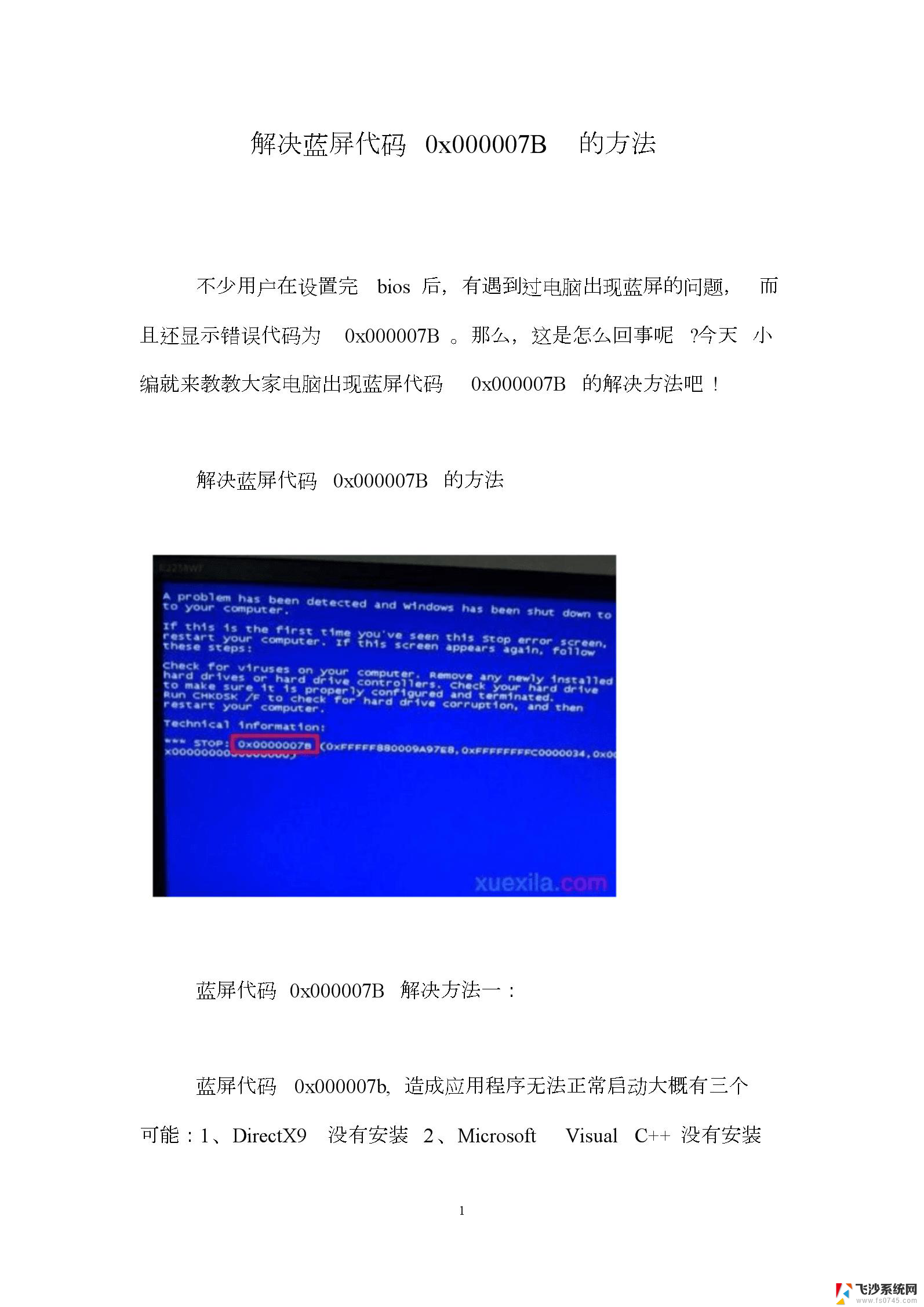 华硕win10电脑蓝屏0x0000007b怎么修复 0x0000007b蓝屏怎么解决
华硕win10电脑蓝屏0x0000007b怎么修复 0x0000007b蓝屏怎么解决2024-10-07
-
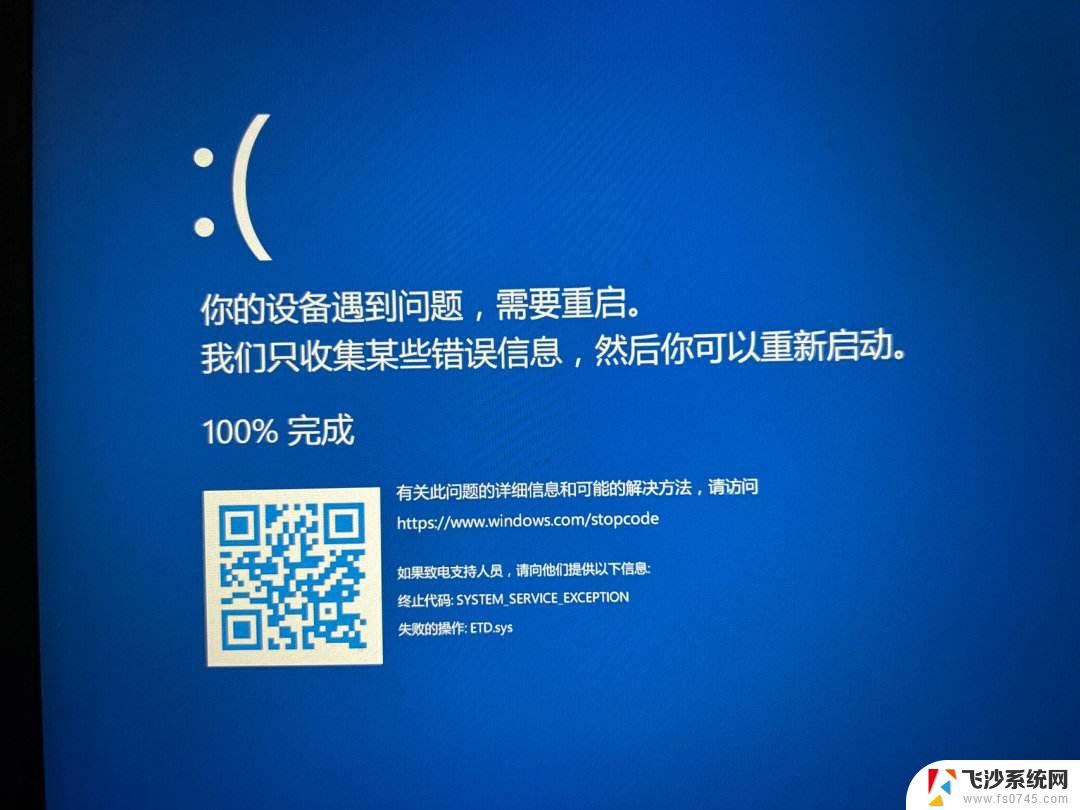 win10电脑更新蓝屏了怎么办 win10更新后蓝屏怎么解决
win10电脑更新蓝屏了怎么办 win10更新后蓝屏怎么解决2024-10-02
-
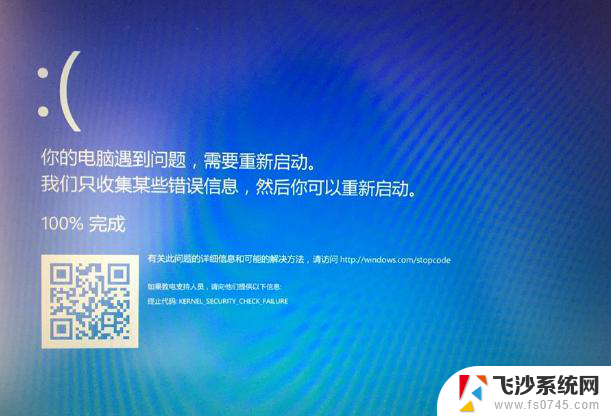 win10系统开机蓝屏怎么解决 电脑一开机就蓝屏怎么办
win10系统开机蓝屏怎么解决 电脑一开机就蓝屏怎么办2024-06-14
-
 win10系统更新就蓝屏 win10蓝屏修复详细步骤
win10系统更新就蓝屏 win10蓝屏修复详细步骤2023-11-09
- win10蓝屏不保存蓝屏文件 win10蓝屏日志dump文件路径
- 电脑蓝屏critical structure corruption Win10蓝屏错误代码CRITICAL STRUCTURE CORRUPTION解决方法
- win10玩游戏突然蓝屏 Win10系统电脑玩游戏蓝屏解决方案
- win10更新后容易蓝屏 win10更新后蓝屏错误代码解决方法
- ghost win10 蓝屏 ghost 克隆系统后重启电脑蓝屏怎么解决
- win10蓝屏错误代码dpc win10系统蓝屏错误DPC怎么解决
- win8.1开始菜单改win10 Windows 8.1 升级到 Windows 10
- 文件:\windows\system32\drivers Win10系统C盘drivers文件夹可以清理吗
- windows10移动硬盘在电脑上不显示怎么办 移动硬盘插上电脑没有反应怎么办
- windows缓存清理 如何清理Win10系统缓存
- win10怎么调电脑屏幕亮度 Win10笔记本怎样调整屏幕亮度
- 苹果手机可以连接联想蓝牙吗 苹果手机WIN10联想笔记本蓝牙配对教程
win10系统教程推荐
- 1 苹果手机可以连接联想蓝牙吗 苹果手机WIN10联想笔记本蓝牙配对教程
- 2 win10手机连接可以卸载吗 Win10手机助手怎么卸载
- 3 win10里此电脑的文档文件夹怎么删掉 笔记本文件删除方法
- 4 win10怎么看windows激活码 Win10系统激活密钥如何查看
- 5 电脑键盘如何选择输入法 Win10输入法切换
- 6 电脑调节亮度没有反应什么原因 Win10屏幕亮度调节无效
- 7 电脑锁屏解锁后要按窗口件才能正常运行 Win10锁屏后程序继续运行设置方法
- 8 win10家庭版密钥可以用几次 正版Windows10激活码多少次可以使用
- 9 win10系统永久激活查询 如何查看Windows10是否已经永久激活
- 10 win10家庭中文版打不开组策略 Win10家庭版组策略无法启用怎么办